
Το Ημερολόγιο iPhone είναι εκπληκτικό, αλλά η σύζευξή του με προγράμματα-πελάτες email όπως το Outlook πολλαπλασιάζει τις περιπτώσεις χρήσης του. Μόλις συγχρονίσετε το Ημερολόγιο του Outlook με το iPhone σας, θα προσθέσει αυτόματα και θα προσαρμόσει το πρόγραμμά σας μέσω email. Ουσιαστικά πυροδοτεί την παραγωγικότητά σας και σας επιτρέπει να διαχειρίζεστε καλύτερα τις εκδηλώσεις σας.
Αν και ο συγχρονισμός του ημερολογίου του Outlook με το iPhone δεν ήταν απλός, και οι δύο εταιρείες το έχουν βελτιώσει δραστικά. Μπορείτε να το κάνετε είτε μέσω των ρυθμίσεων iPhone είτε μέσω iTunes. Συνεχίστε να διαβάζετε και θα σας δείξω πώς να συγχρονίσετε τον λογαριασμό σας στο Outlook με το Ημερολόγιο του iPhone σας;
Συγχρονίστε το Ημερολόγιο του Outlook με το iPhone σας από τις Ρυθμίσεις iPhone
Εάν διαθέτετε λογαριασμό Microsoft, μπορείτε να τον χρησιμοποιήσετε για να συνδεθείτε στο Outlook κατά τη διάρκεια του συγχρονισμού. Διαφορετικά, μπορείτε να δημιουργήσετε λογαριασμό κατά τη διάρκεια της διαδικασίας.
Ακολουθήστε τα παρακάτω βήματα για να συγχρονίσετε το ημερολόγιο του Outlook με το iPhone σας:
- Ανοίξτε τις Ρυθμίσεις του iPhone σας.
- Μεταβείτε στο Ημερολόγιο → Λογαριασμοί.
- Πατήστε Προσθήκη λογαριασμού.
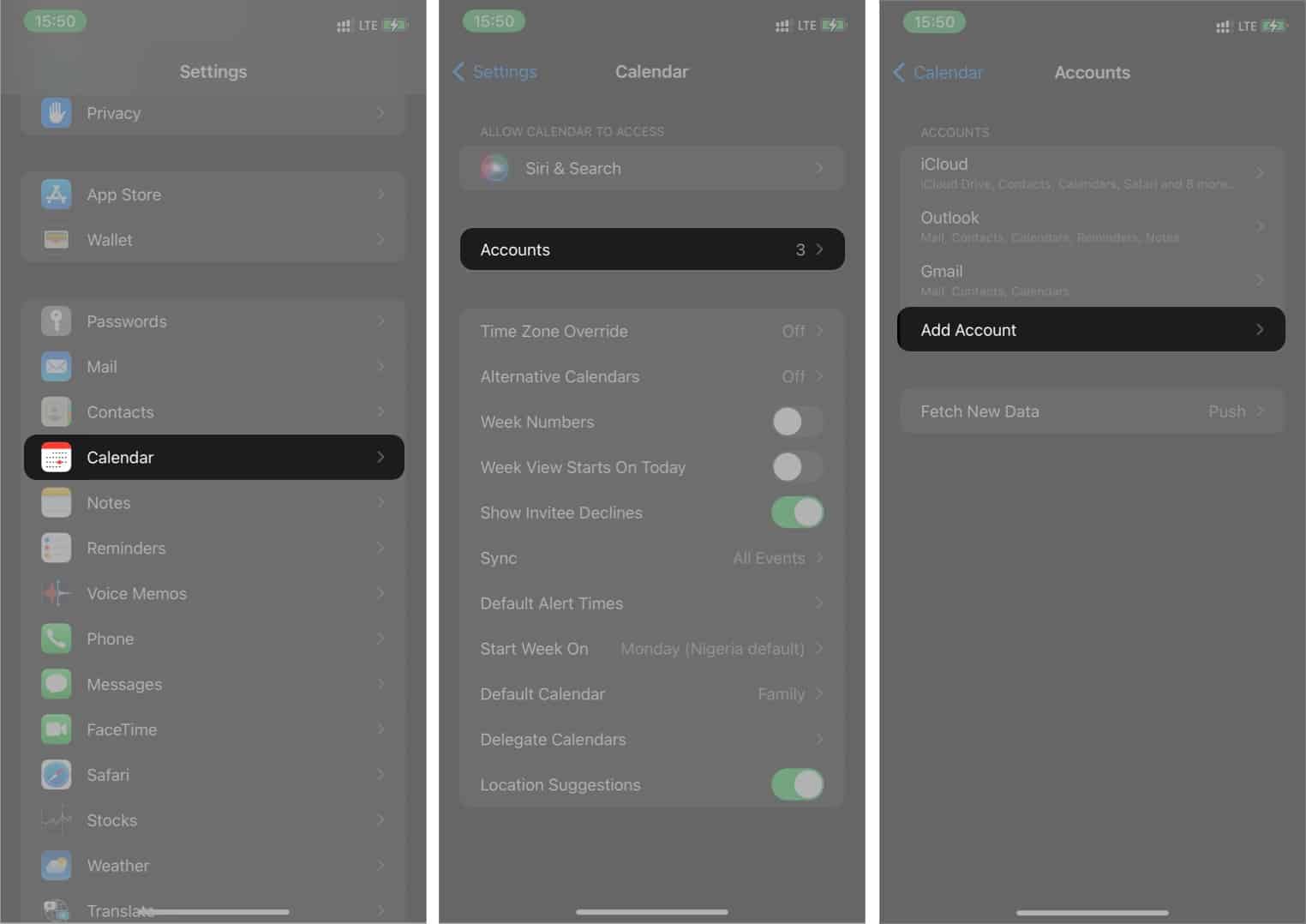
- Επιλέξτε Outlook.com από τις επιλογές.
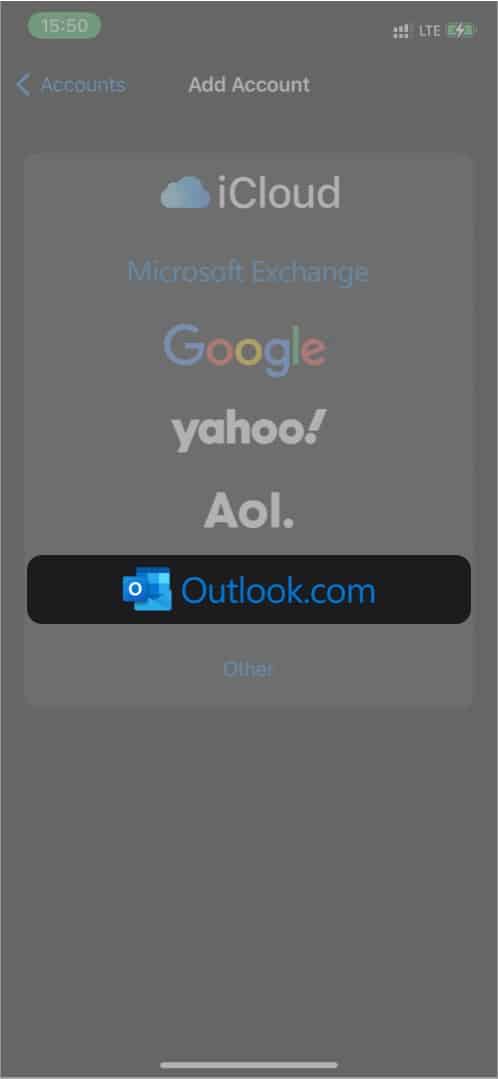
- Συνδεθείτε στον λογαριασμό σας Microsoft ή πατήστε Δημιουργία για να δημιουργήσετε έναν νέο λογαριασμό.
- Ακολουθήστε τις οδηγίες που εμφανίζονται στην οθόνη για να ολοκληρώσετε τη σύνδεση.
- Πατήστε Ναι για να δώσετε στο Outlook άδεια για τα δεδομένα του iPhone σας.
- Βεβαιωθείτε ότι έχετε αφήσει όλες τις εναλλαγές ενεργοποιημένες για να επιτρέψετε την πρόσβαση στο Outlook στο iPhone σας, ειδικά για το Ημερολόγιο.
- Πατήστε Αποθήκευση επάνω δεξιά για να συγχρονίσετε το ημερολόγιο του Outlook με την εφαρμογή Ημερολόγιο iPhone.
Πώς να συγχρονίσετε το Ημερολόγιο του Outlook με το iPhone μέσω του iTunes/Finder
Ένας άλλος καλός τρόπος για να συγχρονίσετε το ημερολόγιο του Outlook με το iPhone είναι μέσω της εφαρμογής iTunes ή του Finder στον υπολογιστή ή το Mac σας. Στην ιδανική περίπτωση, δεν χρειάζεται να ακολουθήσετε αυτήν τη μέθοδο εάν ακολουθήσατε σωστά τα βήματα για την πρώτη μέθοδο (χρησιμοποιώντας τις Ρυθμίσεις iPhone).
Πριν προχωρήσετε, απενεργοποιήστε το iCloud για Ημερολόγια στις Ρυθμίσεις του iPhone σας. Για να γινει αυτο:
- Ανοίξτε τις Ρυθμίσεις του iPhone σας και πατήστε το banner σας Apple ID στο επάνω μέρος.
- Μεταβείτε στο iCloud.
- Απενεργοποιήστε το διακόπτη στα δεξιά των Ημερολογίων.
Για να συγχρονίσετε το Ημερολόγιο του Outlook με το iPhone σας μέσω iTunes:
- Συνδέστε το iPhone σας στον υπολογιστή σας και ανοίξτε την εφαρμογή iTunes στον υπολογιστή ή το Mac σας.
- Κάντε κλικ στο εικονίδιο του τηλεφώνου επάνω αριστερά.
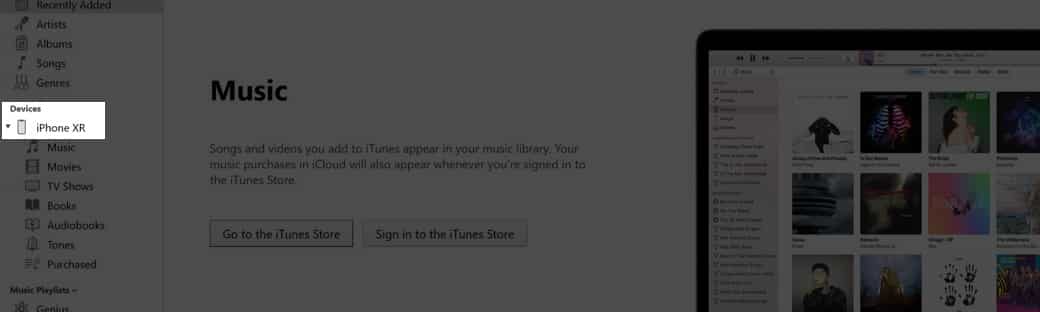
- Στη συνέχεια, μεταβείτε στις Πληροφορίες στην αριστερή πλαϊνή γραμμή.
- Επιλέξτε το Sync Calendars με το πλαίσιο (βεβαιωθείτε ότι το πλαίσιο έχει επιλεγεί το Outlook).
Συμβουλή: Μπορείτε επίσης να τροποποιήσετε την ημερομηνία για το πλαίσιο Να μην συγχρονίζονται συμβάντα παλαιότερα για να μην επιτρέπεται στο iTunes να συγχρονίζει παλιά προγράμματα.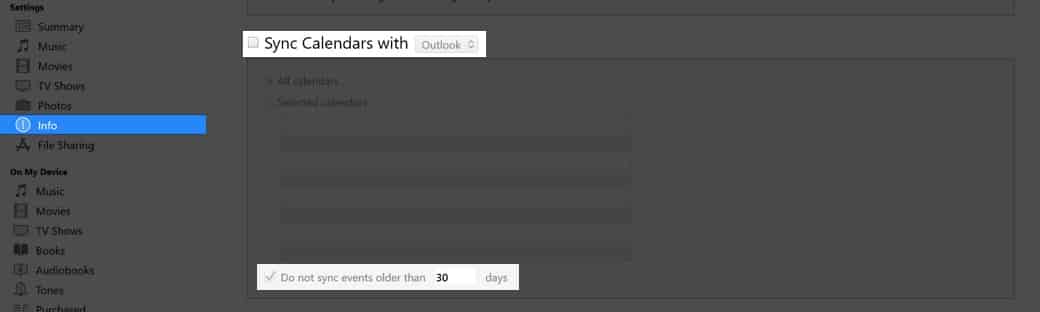
- Κάντε κλικ στην επιλογή Εφαρμογή κάτω δεξιά. Ή κάντε κλικ στο Done. Στη συνέχεια, Εφαρμογή για συγχρονισμό.
Τι συμβαίνει μετά τον συγχρονισμό του Outlook με το Ημερολόγιο iPhone;
Μόλις ολοκληρωθεί ο συγχρονισμός, το Outlook μπορεί πλέον να ανταλλάσσει δεδομένα ημερολογίου με το ενσωματωμένο Ημερολόγιο του iPhone σας. Πάντα, μπορείτε να διαχειριστείτε τα συμβάντα που έχουν προγραμματιστεί στο Ημερολόγιο του iPhone σας στο Outlook.
Εάν κάποιος σας προγραμματίσει επίσης για μια συνάντηση και τη στείλει στο email σας στο Outlook, θα δείτε αυτό το πρόγραμμα στα Ημερολόγια του iPhone σας.
Συχνές ερωτήσεις
Οποιοδήποτε σφάλμα από λογισμικό σε πρόβλημα δικτύου μπορεί να αποτρέψει το συγχρονισμό του iPhone και του Outlook. Ωστόσο, δώστε στο Outlook λίγο χρόνο για να συγχρονιστεί με τα Ημερολόγια iPhone, εάν δεν βλέπετε ακόμη αλλαγές. Εάν εξακολουθούν να μην συγχρονίζονται, ίσως θέλετε να χρησιμοποιήσετε αυτό το άρθρο επιδιόρθωσης του Ημερολογίου του Outlook/iPhone για να λύσετε το πρόβλημα.
Δεν υπάρχει ενσωματωμένος τρόπος για τον αναγκαστικό συγχρονισμό του Outlook και των Ημερολογίων iPhone. Αλλά μπορείτε να τα επανασυγχρονίσετε εάν αποτύχουν να συγχρονιστούν. Αυτό περιλαμβάνει την επανάληψη των βημάτων που περιγράφονται για τον συγχρονισμό του ημερολογίου του Outlook μέσω των ρυθμίσεων του iPhone.
Για να προβάλετε το Ημερολόγιό σας στο Outlook, ανοίξτε την εφαρμογή Outlook για κινητά στο iPhone σας (εγκαταστήστε την από το App Store αν δεν το έχετε κάνει ήδη). Στη συνέχεια, πατήστε Ημερολόγιο κάτω δεξιά για να ανοίξετε τα ημερολόγιά σας στο Outlook.
Δεν μπορείτε απλώς να κάνετε λάθος με τη διαισθητική διεπαφή χρήστη και την εμπειρία του Microsoft Outlook. Εξακολουθεί να είναι ένα από τα καλύτερα για τη διαχείριση και την πρόσβαση στα προγράμματά σας. Συγχρονίστηκε το ημερολόγιο του Outlook με το iPhone σας; Ενημερώστε με στην παρακάτω ενότητα σχολίων.
Περισσότερες αναγνώσεις για τη χρήση του Ημερολογίου σε οποιοδήποτε iPhone:
- Οι ειδοποιήσεις ημερολογίου δεν λειτουργούν σε iPhone ή iPad; 12 Διορθώσεις
- Ημερολόγιο Apple εναντίον Ημερολογίου Google











